Backup Utility
Tadi kita sudah melakukan backup data dengan software backup utility di windows xp. Sekarang Saya akan menerangkan bagaimana cara me – restore data dengan software backup utility di windows xp. Berikut langkah – langkah me – restore data dengan software backup utility di windows xp :
1. Klik kanan pada menu start, lalu pilih explorer. Sebagai berikut gambarnya :
2. Setelah itu, muncul kotak dialog start menu. Pilih my document, pilih data yang sudah di kita backup. Yaitu my pictures, sebagai berikut gambarnya :
3. Setelah di double klik pada my pictures, maka di dalam kotak my pictures akam muncul gambar windows type backup seperti yang tertera di atas. Sabagai berikut gambarnya :
4. Sebelum memulia me – restore data, hapus terlebih dahulu file yang tersimpan pada folder my pictures. Sebagai berikut gambarnya :
5. Setelah itu, klik kanan pada file backup tersebut. Lalu pilih open untuk melakukan atau memulai proses restore. Sebagai berikut gambarnya :
6. Maka, akan muncul kotak dialog welcome to the backup or restore wizard. Lalu pilih next, sebagai berikut gambarnya :
7. Setelah itu, pilih restore files and setting untuk melakukan proses merestore. Lalu pilih next, sebagai berikut gambarnya :
8. Sebelum memulai restore, pilih tempat file backup. Dimana file tersebut ingin di restore akan di tempatkan tadi di local disk, di my document, dan my pictures. Disanalah file backup berada, lalu pilih next. Sebagai berikut gambarnya :
9. Setelah itu, muncul kotak dialog completing the backup or restore wizard. Lalu pilih finish. Sabagai berikut gambarnya :
10. Di bawah ini adalah proses mengecek lokasi file tersebut di backup. Setelah itu, pilih tempat dimana lokasi file yang telah di backup ingin di tempatkan. Lalu pilih Ok, sebagai berikut gambarnya :
11. Setelah itu, di bawah ini adalah proses merestore data yang tekah kita backup. Dan tunggu beberapa saat hingga prosess tersebut selesai, sebagai berikut gambarnya :
Setelah itu akan muncul kotak dialog restore progress yang menyatakan proses merestore anda berhasil lalu pilih close untuk mengakhiri proses merestore.
12. Setelah itu, muncul kotak dialog restore prosess yang menyatakan proses merestore berhasil. Lalu pilih close untuk mengakhiri proses merestores, sebagai berikut gambarnya :
13. Setelah itu, klik kanan pada icon my document yang ada di desktop. Lalu pilih open atau double klik, sebagai berikut gambarnya :
14. Dibawah ini adalah kotak dialog my document, lalu double klik my pictures. Sebagai berikut gambarnya :
15. Dan jika pada kotak dialog my pictures terdapat folder sample pictures, maka proses merestore berhasil. Sebagai berikut gambarnya :
16. Selesai saya menerangkan bagaimana cara merestore data dengan software backup utility di windows xp.















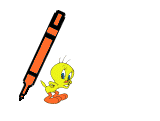
0 Responses so far.
Posting Komentar